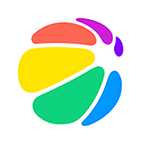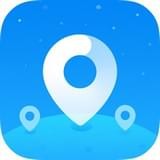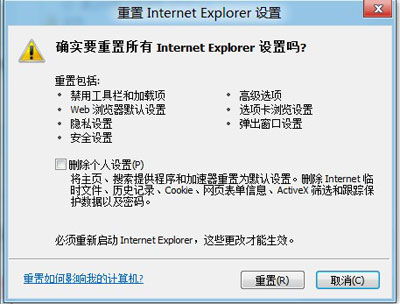IE主页被360“绑架”?轻松解锁,恢复自由设置!
IE主页被360锁定不能修改是一个常见的问题,让许多用户感到困扰。本文将详细介绍几种解决这一问题的方法,帮助用户恢复对IE主页的控制权。
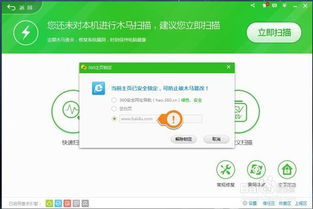
IE主页被360锁定不能修改怎么办
在使用互联网的过程中,IE浏览器作为默认的浏览器之一,有时会遇到主页被360锁定,无法更改的情况。这不仅影响了用户的上网体验,还可能带来安全风险。那么,当遇到这种情况时,我们应该怎么办呢?以下是几种可行的解决方案。

方法一:通过IE浏览器设置更改主页
1. 打开IE浏览器:首先,确保你的IE浏览器处于打开状态。
2. 进入Internet选项:点击右上角的“工具”按钮,在下拉菜单中选择“Internet选项”。
3. 修改主页设置:在弹出的“Internet选项”对话框中,你会看到“主页”一栏已被360主页锁定。此时,你可以点击“使用当前页”按钮,或者直接在地址栏中输入你想要设置的主页地址。点击“确定”后,主页设置应该会被更改。
4. 关闭360安全卫士等软件:需要注意的是,如果你已经安装了360安全卫士或360浏览器等软件,这些软件可能会阻止你更改默认主页。因此,在尝试更改IE浏览器的主页之前,最好先关闭这些软件。
方法二:使用注册表编辑器修改默认主页
如果方法一无法解决问题,你可以尝试通过注册表编辑器来修改默认主页的设置。
1. 打开注册表编辑器:在开始菜单中搜索“regedit”,然后运行注册表编辑器。
2. 定位到IE设置项:在左侧的树形结构中找到以下路径:
`HKEY_CURRENT_USER\Software\Microsoft\Internet Explorer\Main`
`HKEY_LOCAL_MACHINE\Software\Microsoft\Internet Explorer\Main`
3. 修改Start Page值:在右侧的窗口中找到“Start Page”这一项,双击它,然后将其值修改为你想要设置的主页地址。修改完成后,点击“确定”按钮保存设置。
4. 重启电脑:为了确保更改生效,你可能需要重启电脑。
方法三:修改IE快捷方式的属性
有时,360安全卫士等软件会修改IE快捷方式的属性,导致主页被锁定。你可以通过修改快捷方式的属性来恢复主页设置。
1. 找到IE快捷方式:在桌面上找到IE浏览器的快捷方式图标。
2. 打开属性对话框:右键点击IE快捷方式图标,选择“属性”。
3. 检查目标路径:在“属性”对话框中,你会看到“目标”一栏。如果里面有360相关的字样,说明快捷方式已被篡改。
4. 修改目标路径:删除360相关的部分,确保目标路径指向正确的IE执行文件(通常是`iexplore.exe`)。
5. 应用并确定:点击“应用”按钮,然后点击“确定”保存更改。
方法四:使用第三方工具解锁
如果以上方法都无法解决问题,你还可以尝试使用第三方工具来解锁IE浏览器的主页。例如,“IE主页解锁器”、“360安全卫士”(尽管是360的产品,但部分用户反馈其有解锁功能)、“金山毒霸”等软件都提供了这样的功能。
1. 下载并安装工具:从官方网站或可信的下载源下载并安装所需的第三方工具。
2. 按照提示操作:打开工具后,按照其提供的步骤和提示进行操作。通常,这些工具会自动检测并解锁被锁定的主页。
方法五:预防IE主页被锁定的措施
为了避免IE主页再次被360等软件锁定,你可以采取以下预防措施:
1. 谨慎下载和安装软件:不要随意下载安装未知来源的软件,特别是那些所谓的“安全卫士”、“杀毒软件”等。这些软件往往带有捆绑安装和强制推广,可能会带来安全风险。
2. 仔细阅读安装提示:在安装软件时,要仔细阅读每一步的提示和选项。有时候,这些软件会默认将它们的首页设置为浏览器的主页,需要你手动取消勾选或修改设置。
3. 定期清理垃圾文件:定期清理电脑中的垃圾文件和临时文件,保持系统的清洁和稳定。这样可以避免因系统问题而导致的各种异常情况,包括浏览器被锁定等问题。
4. 避免点击不良链接:不要轻易点击浏览器中的弹窗广告和不良链接。这些链接往往会引导你到一些恶意网站或下载未知的软件,增加安全风险。
方法六:使用其他浏览器
如果你对IE浏览器已经失去了信心,或者觉得解决主页被锁定的问题过于麻烦,那么你可以考虑使用其他浏览器。例如,谷歌浏览器(Chrome)、火狐浏览器(Firefox)和微软推出的Edge浏览器等,都是不错的选择。这些浏览器不仅功能强大,而且安全性
-
 IE主页被360锁定无法更改怎么办?资讯攻略11-12
IE主页被360锁定无法更改怎么办?资讯攻略11-12 -
 IE首页锁定,无法更改?一键解锁教程来了!资讯攻略11-12
IE首页锁定,无法更改?一键解锁教程来了!资讯攻略11-12 -
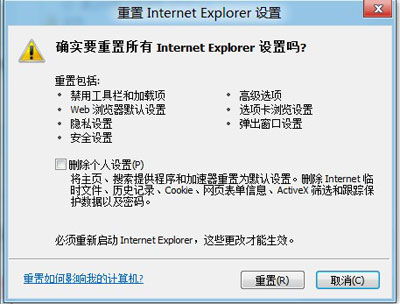 轻松恢复!IE浏览器主页被改怎么办?一键变回原来设置!资讯攻略11-28
轻松恢复!IE浏览器主页被改怎么办?一键变回原来设置!资讯攻略11-28 -
 IE浏览器主页被锁定?解锁修改技巧大揭秘!资讯攻略11-06
IE浏览器主页被锁定?解锁修改技巧大揭秘!资讯攻略11-06 -
 如何轻松修改IE浏览器的主页设置资讯攻略11-17
如何轻松修改IE浏览器的主页设置资讯攻略11-17 -
 解决IE主页注册表无法修改的方法资讯攻略11-30
解决IE主页注册表无法修改的方法资讯攻略11-30